github是一个项目的存储仓库,使用的时候非常的方便,下面就介绍一下管理 github 仓库的软件安装,windows 下的 git 安装。
Git是当今最流行的版本控制软件,它包含了许多高级工具,这里就讲一下Git的安装。
官网下载地址 :https://git-scm.com/downloads
国内下载地址 :https://github.com/waylau/git-for-win
(根据需求选择,然后点击next)
第一步:

第二步:文件位置存储,可根据自己盘的情况安装
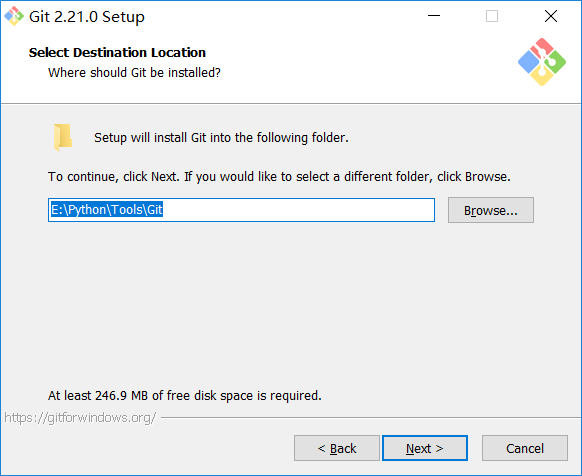
第三步:安装配置文件,自己需要的都选上,下一步
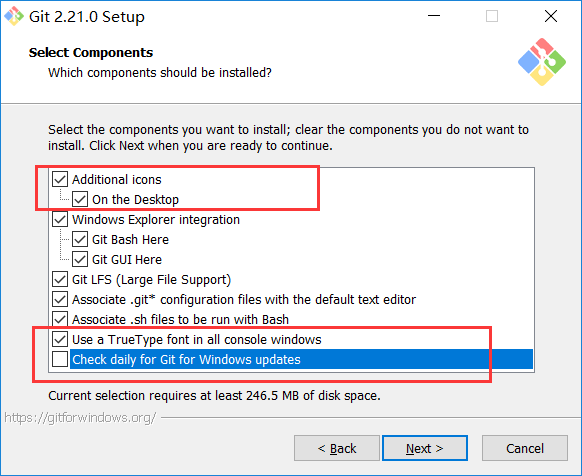
第四步:不创建启动文件夹,下一步:
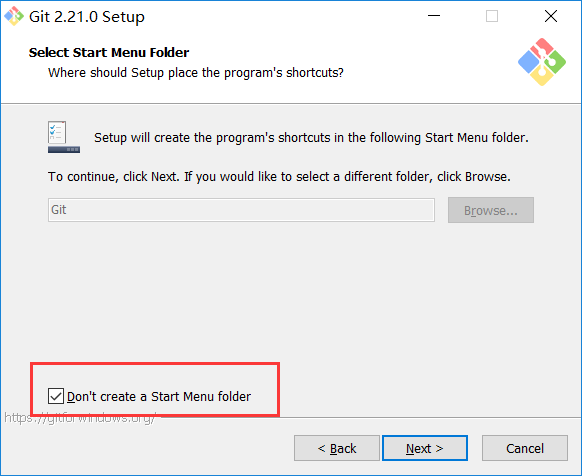
第五步:选择默认的编辑器,我们直接用推荐的就行,下一步
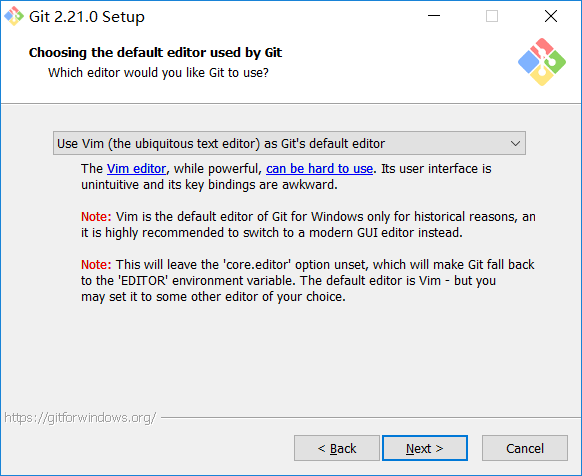
第六步:勾上第二项,这样就可以在cmd中操作,下一步
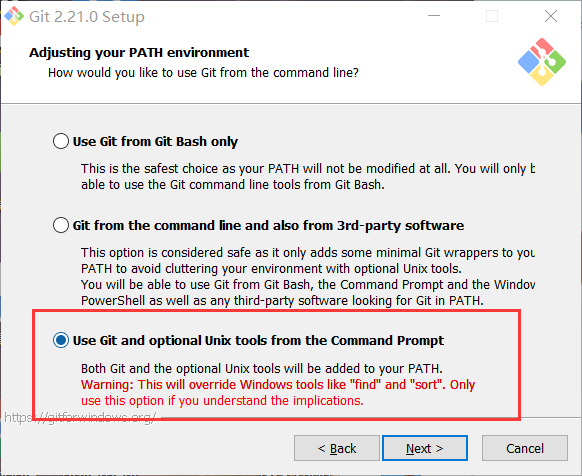
第七步:使用默认设置就行,下一步:
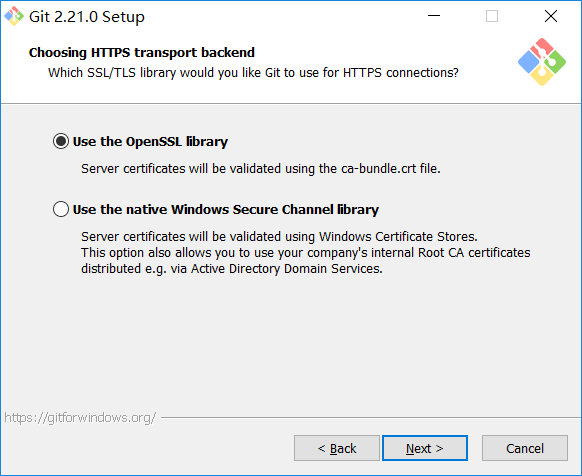
第八步:配置行结束标记,保持默认“Checkout”
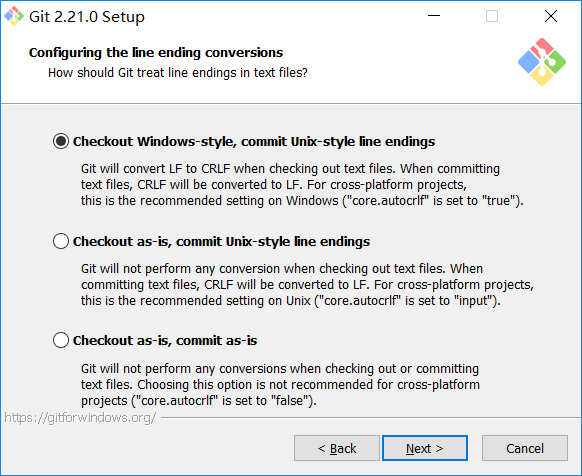
第九步:在终端模拟器选择页面,默认即可,配置后Git
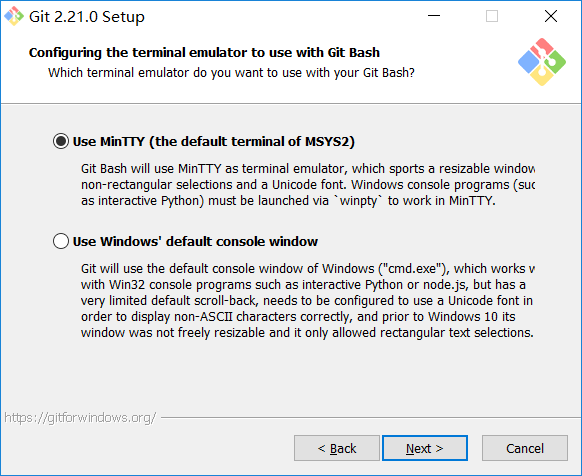
第十步:最后配置Git额外选择默认即可,然后安装。
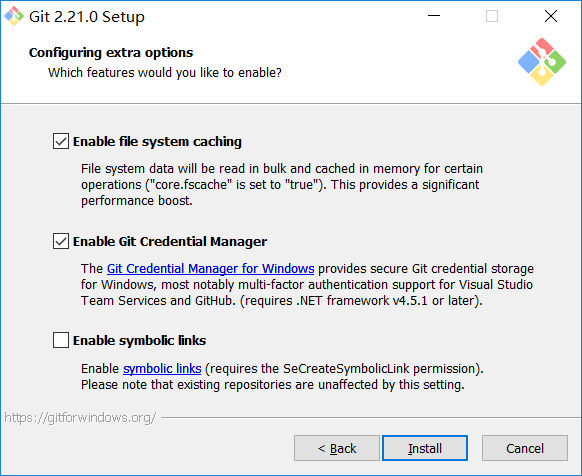
第十一步:安装过程:
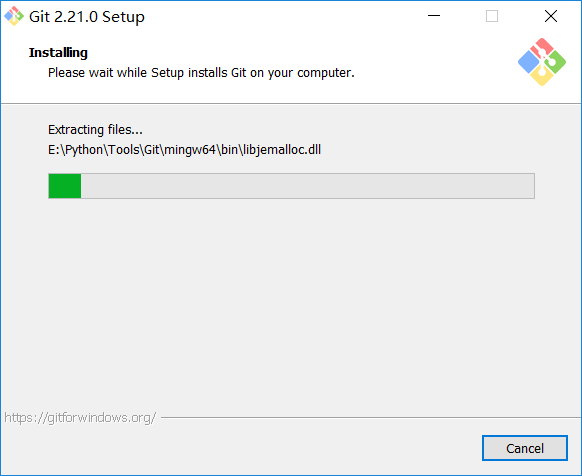
第十二步:使用Git,桌面快捷方式界面如下,打开就可以使用
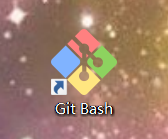
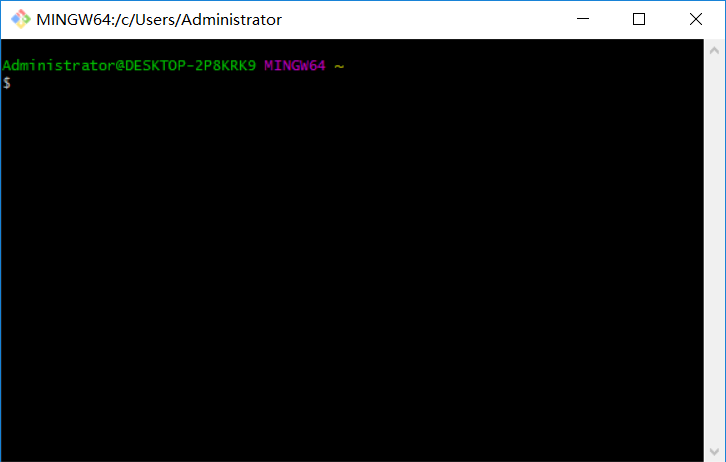
使用
准备工作:
第一步:
由于本地Git仓库和GitHub仓库之间的传输是通过SSH加密的,所以必须要让github仓库认证你SSH key,在此之前,必须要生成SSH key。
在Git控制台中输入如下命令:
$ ssh-keygen -t rsa -C youremail@example.com
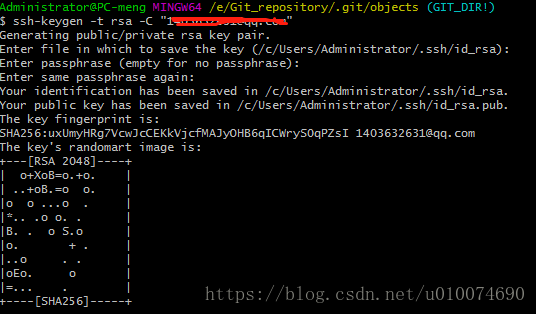
其中要求输入可以直接按Enter跳过,运行如上命令之后,windows用户可以进入到 C:\Users\Administrator\.ssh 查看生成文件

第二步:登录你的github,然后访问:https://github.com/settings/ssh/new
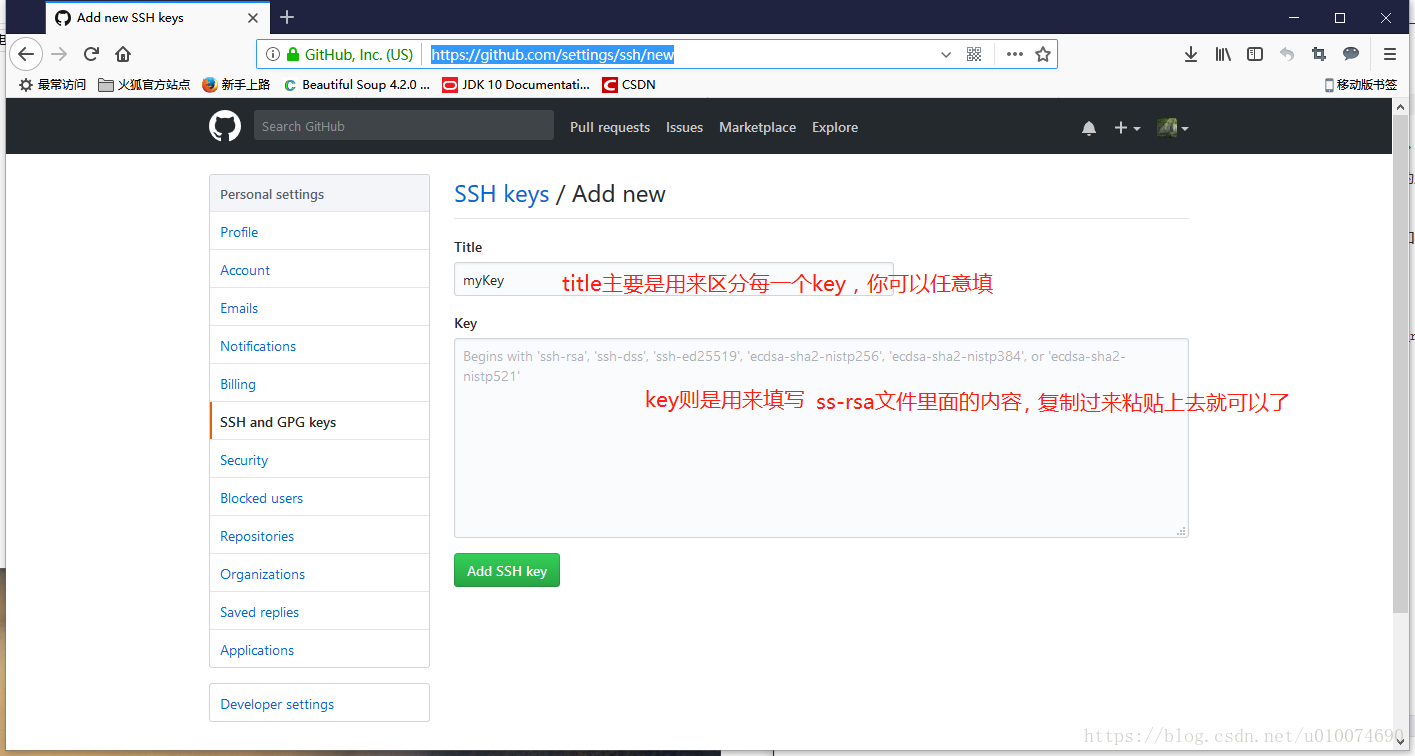
添加完SSH Keys之后,本地Git便与远程Github建立了连接
然后我们变开始我们的Git的使用:
1.首先,为了方便我们的版本控制,我们需要设置相应的用户明以及邮箱,命令如下:
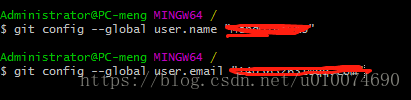
其中global这个参数表示这台机器上面的所有仓库都会使用这个配置(当然啦,你也可以对某个仓库使用不同的用户名以及邮箱。
2.进入到指定文件目录并通过init命令创建仓库(注意本地一个仓库对应与github上的一个仓库,可以使用 git remote查看当前的远程库)
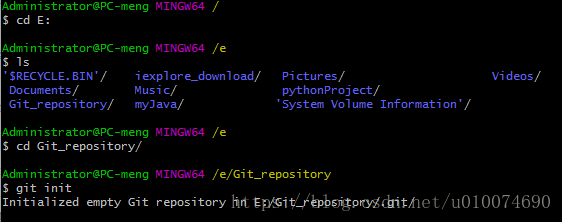
首先要明确下,所有的版本控制系统,只能跟踪文本文件的改动,比如txt文件,网页,所有程序的代码等,Git也不列外,版本控制系统可以告诉你每次的改动,但是图片,视频这些二进制文件,虽能也能由版本控制系统管理,但没法跟踪文件的变化,只能把二进制文件每次改动串起来,也就是知道图片从1kb变成2kb,但是到底改了啥,版本控制也不知道。
完成好以上步骤的话,一个Git的环境就基本搭建完毕了
git add "文件名" //用户添加文件
git add . //可以用来添加当前目录下的所有文件
git commit -m "提交的内容" //提交版本信息
git push //这一步才是真正的上传
到此这篇关于windows下Git安装教程(图文)的文章就介绍到这了,更多相关Git安装教程内容请搜索脚本之家以前的文章或继续浏览下面的相关文章希望大家以后多多支持脚本之家!
您可能感兴趣的文章:- windows下Idea使用git clone failed. Could not read from remote repository.
- Windows系统下安装GIt及GIT基本认识和配置
- Windows 系统下的 Git 2.7 最新下载及安装教程图文详解
- Windows 版本Git命令行的使用详解
- Linux 和Windows 安装Git 步骤详细介绍
- Git客户端TortoiseGit(Windows系统)的使用方法
- Git在Windows中安装与使用教程